Descripción de los campos para registrar contactos.
Encabezado
|
|
|
En esta sección se registran los datos generales del contacto.
| Campo | Descripción |
| Tipo de contacto | Selecciona si el contacto es nacional o extranjero |
| RFC | Registro federal de contribuyentes |
| Id fiscal (para extranjeros) | Identificación fiscal para extranjeros |
| ¿Es parte relacionada? | Activa la casilla si el contacto es parte relacionada a la empresa. El sistema identificará al contacto como parte relacionada y registrará el asiento contable en la cuenta contable de partes relacionadas que corresponda a la transacción |
| Nombre comercial | Nombre comercial de la persona física o moral |
| Nombre o razón social | Nombre(s) si es persona física o razón social si es persona moral |
| Apellido paterno | Apellido paterno de la persona física |
| Apellido materno | Apellido materno de la persona física |
| CURP | Clave Única del Registro de Población |
| Empresa a la que pertenece | Selecciona la empresa a la que pertenece el contacto. Esto será útil para consultar los contactos pertenecientes a una organización en particular |
| Activo | Automáticamente la casilla estará activa e indica que el contacto está activo. Al desactivarlo se ocultará de los campos de selección en las transacciones aplicables |
Domicilio
![]()
En esta sección se registran la información referente al domicilio del contacto.
| Campo | Descripción |
| País | Selecciona el país |
| Código postal | Selecciona el código postal de colonia. Podrás capturar el código y se mostrarán las colonias, entonces deberá seleccionarla |
| Ciudad | Al seleccionar el código postal, se llenará el campo ciudad |
| Municipio | Al seleccionar el código postal, se llenará el campo municipio |
| Calle | Nombre de la calle |
| No. exterior | Número o letra exterior |
| No. interior | Número o letra interior |
| Colonia | Al seleccionar el código postal, se llenará el campo colonia |
| Referencia | Referencia del domicilio |
| Domicilio en representación impresa | Muestra el domicilio que se imprimirá en los reportes impresos, podrás editarlo de acuerdo a tus requerimientos |
Información del contacto
![]()
En esta sección se registra la información para localizar al contacto.
| Campo | Descripción |
| Teléfono principal | Teléfono fijo |
| Teléfono móvil | Teléfono móvil o celular |
| Correo electrónico | Correo electrónico |
| Sitio web | Dirección de la página web del contacto |
| Aniversario | Fecha de aniversario del contacto |
| Notas | Campo para el registro de anotaciones |
Condiciones de venta
![]()
En esta sección se registran las condiciones de venta para el contacto.
| Campo | Descripción |
| ¿Es sujeto de crédito? | Marca la casilla para establecer las condiciones de crédito para el contacto |
| Límite de crédito | Límite de crédito para el contacto |
| Días de crédito | Número de días de crédito de los documentos de venta |
| Permitir ventas cuando existan facturas vencidas | Marca la casilla para omitir los días de crédito |
Impuestos
En esta sección se registran las características fiscales del contacto.
| Campo | Descripción |
| IEPS no incluido en el costo del producto (Compras): | Por defecto la casilla estará activa e indica que el IEPS no estará incluido en el costo unitario de los productos y servicios facturados por el contacto (proveedor). |
| Desglosar IEPS en factura de venta | Activa la casilla si requieres desglosar IEPS en facturas de venta |
| Aplicar retención de IVA 16% en factura de venta | Si se marca, se realizará la retención del 16% de IVA al generar una factura de venta. |
Otros domicilios
![]()
En esta sección se registra información de los domicilios adicionales del contacto.
| Campo | Descripción |
| Descripción | Descripción de la identificación del domicilio |
| País | Selecciona el país |
| Código postal | Selecciona el código postal de colonia. Podrás capturar el código y se mostrarán las colonias, entonces deberá seleccionarla |
| Ciudad | Al seleccionar el código postal, se llenará el campo ciudad |
| Municipio | Al seleccionar el código postal, se llenará el campo municipio |
| Calle | Nombre de la calle |
| No. exterior | Número o letra exterior |
| No. interior | Número o letra interior |
| Colonia | Al seleccionar el código postal, se llenará el campo colonia |
| Teléfono | Teléfono |
| Activo | Casilla para activar o desactivar el domicilio. Si está desactivado, no se mostrará en las búsquedas del sistema |
Cuentas bancarias
![]()
En esta sección se agregan las cuentas bancarias relacionadas al contacto.
| Campo | Descripción |
| Banco | Selecciona el banco |
| No. de cuenta | Número de cuenta bancaria |
| CLABE interbancaria | Número de CLABE interbancaria |
| Moneda | Selecciona la moneda |
Correos electrónicos adicionales
![]()
En esta sección se agregan los correos electrónicos relacionados al contacto.
| Campo | Descripción |
| Correo electrónico |
Bitácora
![]()
La bitácora es el registro que guarda el sistema de las etapas o afectaciones que ha tenido una transacción a partir de su creación; muestra los estados de la transacción en el transcurso del tiempo identificando la acción efectuada (capturado, aplicado, autorizado, cerrado, cancelado, etc.) y el usuario que realizó acción, y en su caso, un comentario definido por sistema.
| Campo | Descripción |
| Usuario | Usuario que realizó el registro o modificación en el producto o servicio |
| Fecha | Fecha en la que se efectuó la afectación al producto o servicio |
| Notas | Comentario definido por sistema para dar a conocer los cambios que se hicieron a la información. |
Archivos digitales
![]()
En esta sección puedes adjuntar cualquier documento digital relacionado con el contacto. Para adjuntar los archivos, arrastra los archivos al área de consulta de archivos de la pantalla.
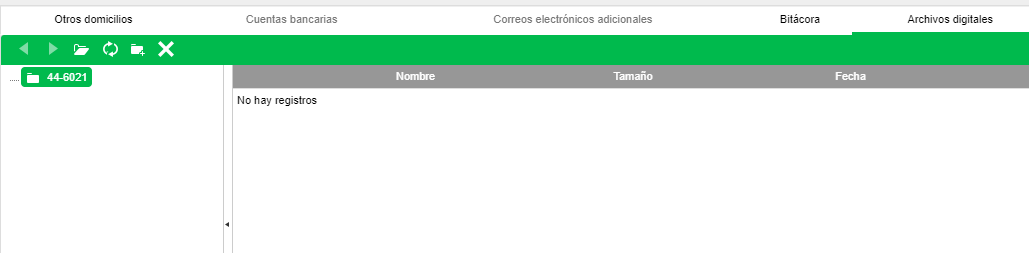
Related Articles
Registrar un vendedor
En esta guía se describe cómo registrar los vendedores en la empresa. Registrar un vendedor 1. Selecciona Configuración > Todas las opciones > Ventas > Vendedores de la barra de menú. 2. Selecciona Nuevo de la barra de opciones para realizar un nuevo ...Registrar un contacto
Los contactos son todas las personas físicas y morales que se relacionan con la empresa (clientes, proveedores, empleados, acreedores, etc.); el tipo de operación que se efectúa con dichos contactos define la relación de este con la empresa, es por ...Descripción de campos para registrar contactos mediante Excel
Descripción de campos de la plantilla de excel para importar contactos. Campo Descripción *Tipo de Contacto Captura el número 1 si es nacional y 2 si es extranjero. FC/ID Fiscal Captura el RFC si el contacto es nacional o el ID fiscal si el contacto ...Registrar un concepto de gasto
Introducción Crol ERP cuenta con un plan de cuentas maestro que incluye las cuentas y conceptos de costos y gastos más comunes en las empresas. Dependiendo del giro o actividad de cada empresa, puede ser necesario añadir conceptos adicionales al plan ...Descripción de campos para registrar una sucursal
Encabezado En esta sección se registran los datos generales de la sucursal o establecimiento. Campo Descripción Sucursal Nombre de la sucursal. Tasa aplicable del IVA para venta Selecciona la tasa del IVA para las operaciones de venta aplicables para ...